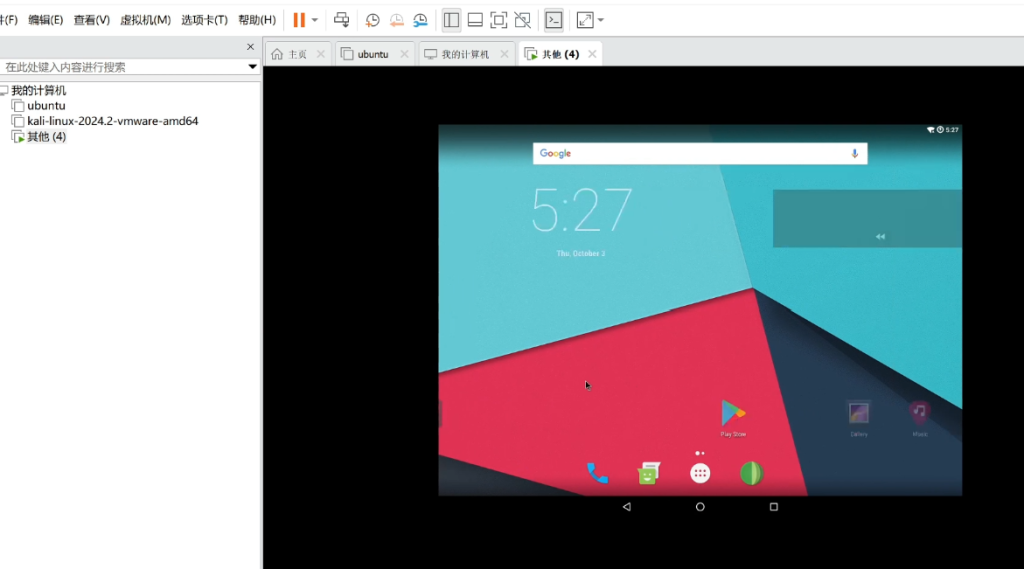不知道大家伙在安装安卓虚拟机时被各式各样的问题折磨过没,我在安装安卓虚拟机时,遇到的问题简直就像长江之水源源不断,就算是最后安装好了也会因为各式各样的原因无法进入启动桌面。
当我发现这个可以直接导入到电脑一键开启运行的虚拟机时,今天我必须分享给大家!话不多说安排!

这个可以直接导入到vmware或者virtualbox中进行使用,这里的虚拟机文件通常来源于国外网站,例如osbox,各大linux发行版社区网址,因此使用方法不尽相同,经桔子测试后可以一键导入安装使用,为防止网络爬虫及网盘链接失效,文章设置注册登录后即可查看,真心希望能够帮助到大家!
文件下载地址:安卓Android虚拟机分享及下载链接-vbox.ink
虚拟机测试配置
就这样吧,能开机就行
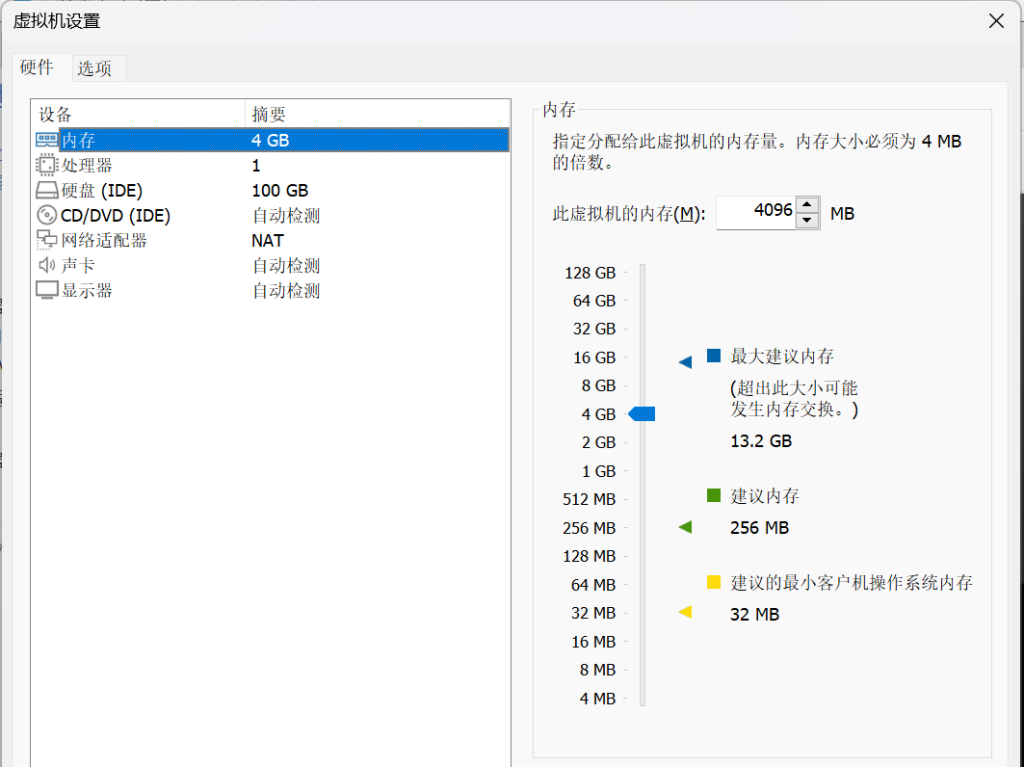
加载页面
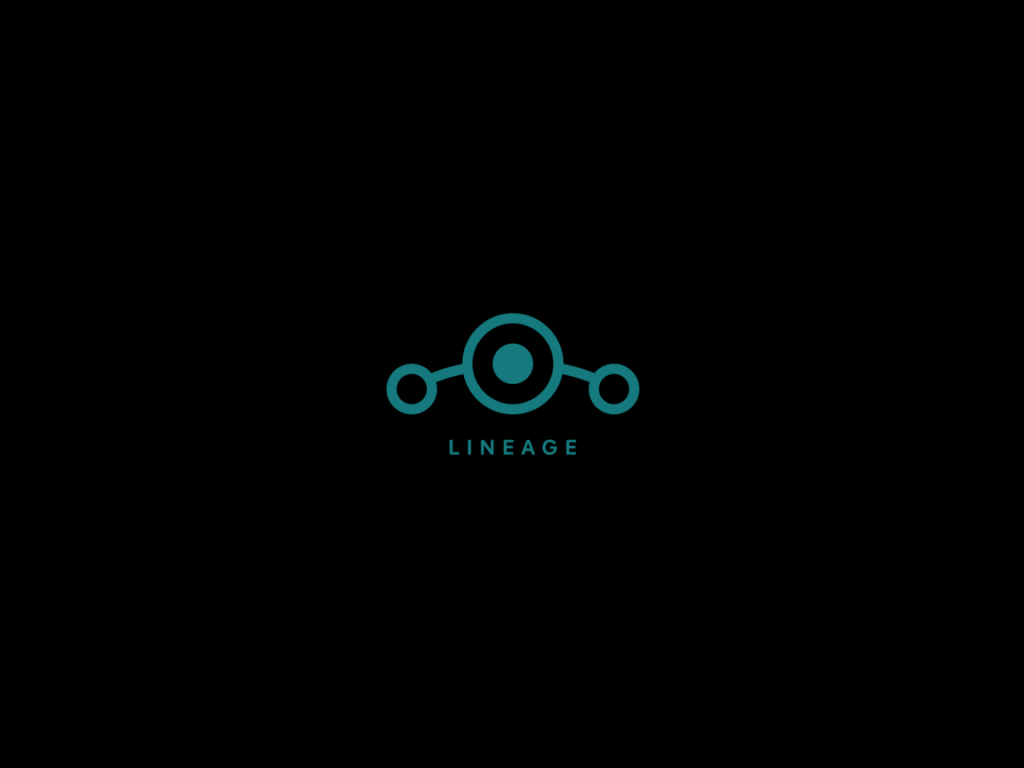
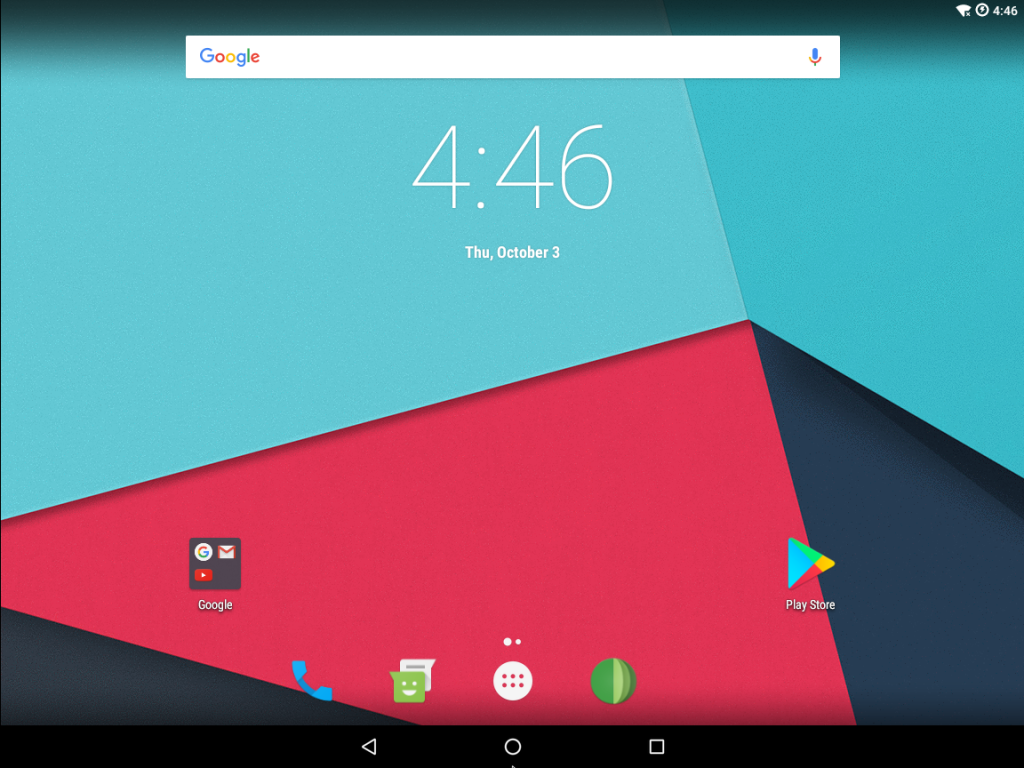
LineageOS 介绍
LineageOS 是一个基于 Android 的开源操作系统,旨在为各种设备提供更灵活和可定制的用户体验。它是 CyanogenMod 项目的继承者,旨在保持高质量的代码和社区驱动的发展。以下是对 LineageOS 的一些主要介绍:
主要特点
-
开源:LineageOS 是一个完全开源的项目,允许开发者和用户查看和修改源代码。
-
定制性:用户可以通过各种主题、图标和设置,完全个性化他们的设备。
-
隐私和安全:LineageOS 注重用户的隐私,提供了多种隐私保护功能,如 Privacy Guard。
-
性能优化:相比于一些手机制造商的定制 ROM,LineageOS 通常提供更流畅的性能和更少的 bloatware。
-
定期更新:LineageOS 提供定期的安全更新和版本升级,确保用户始终使用最新的功能和安全补丁。
-
广泛的设备支持:LineageOS 支持多种设备,包括许多老旧的手机和小型平板电脑,使得这些设备能够继续获得更新。
如果要对开发出的app进行测试,不想安装模拟器的话,LineageOS是一个不错的选择
VMware 使用方法
本文已在bilibili做了视频教程:链接在此:
https://www.bilibili.com/video/BV13Dx9efERH/
以下内容因为服务器流量原因,仅允许已登录用户查看
首先我们进入虚拟机右击左侧空白栏,单击新建虚拟机
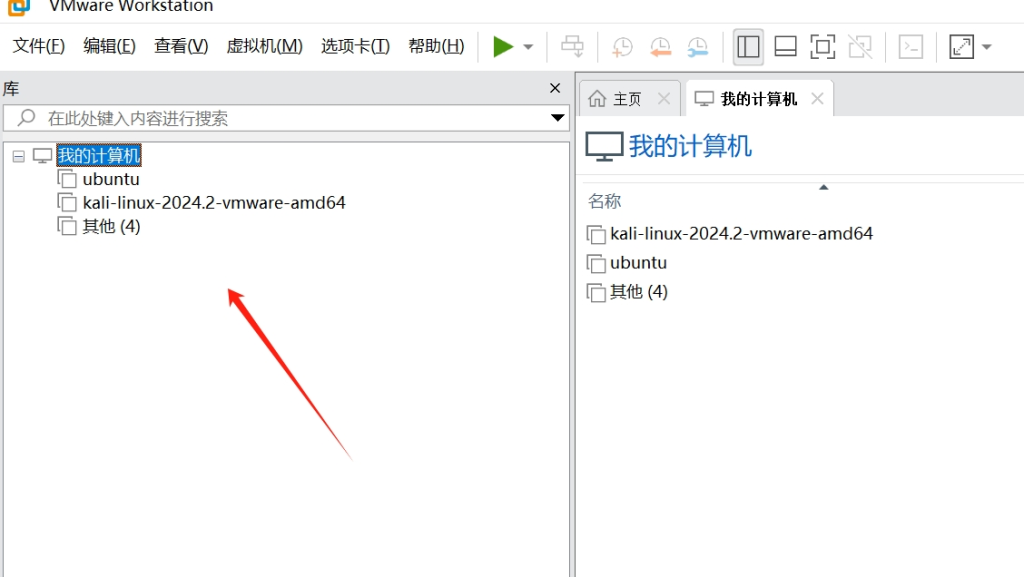
随后弹出这个窗口后我们点下一步
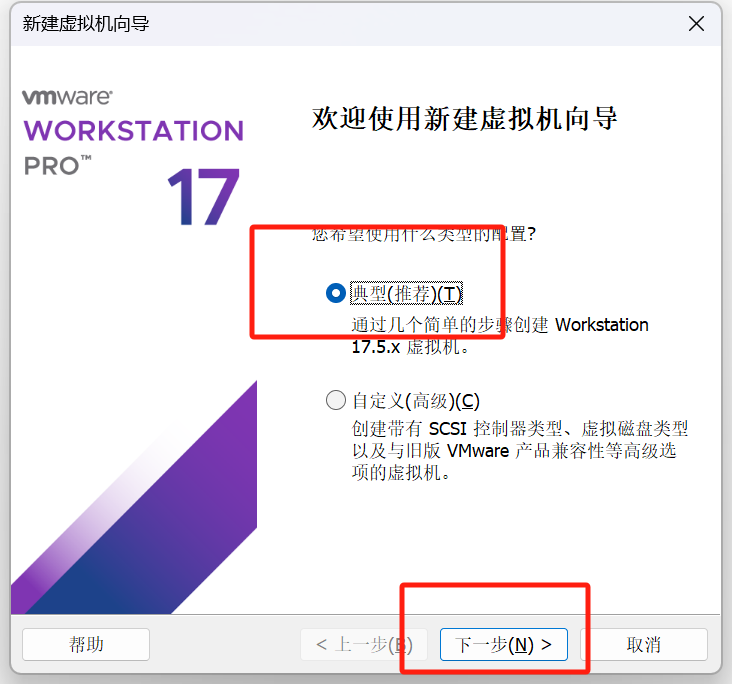
然后再下一步
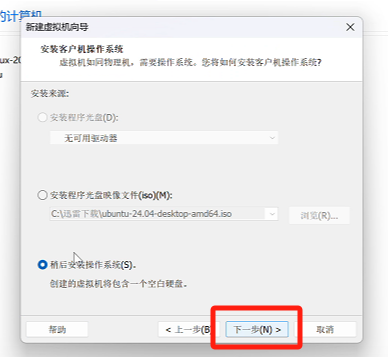
这里选择其他其他即可
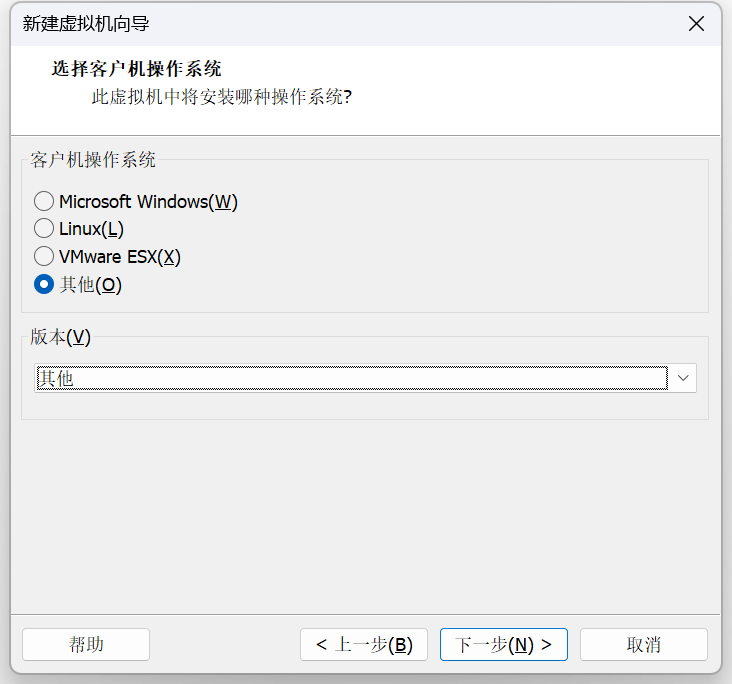
这里要选择将虚拟磁盘存储为单个文件
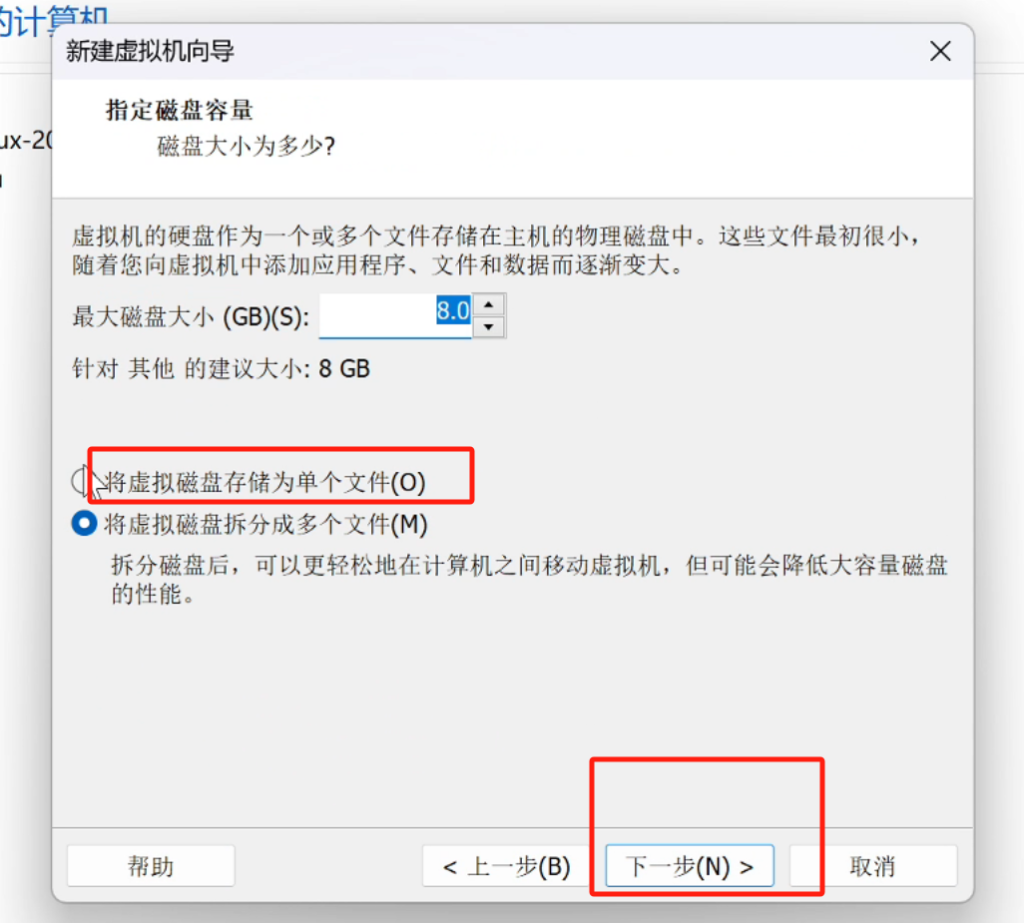
再将虚拟机升个配置,
创建好后不要启动,选择编辑虚拟机,将原有的磁盘删除替换为下载好的磁盘文件即可开机启动
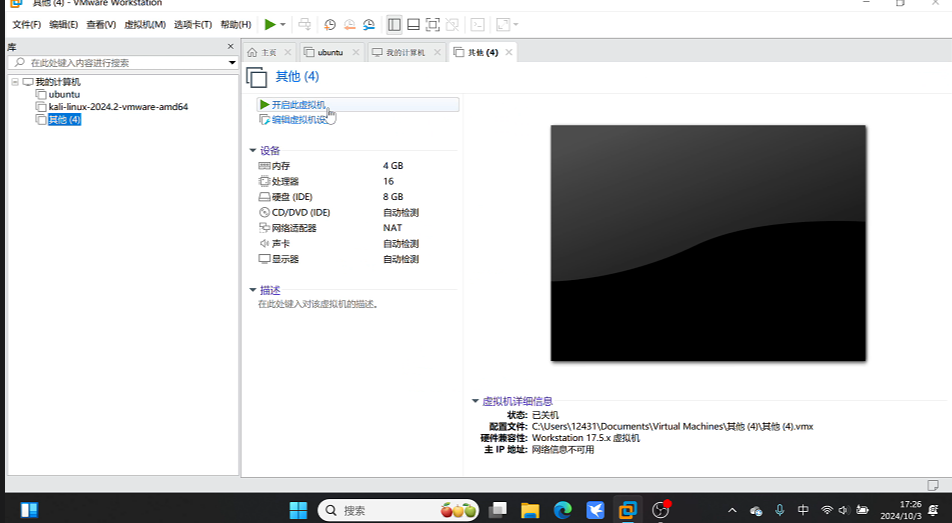
运行效果: